Ang pagtatrabaho sa isang computer ay halos palaging nauugnay sa pag-type. Minsan kailangan mong maglagay ng isang pormula sa linya ng utos upang maipatupad ng operating system ang isang tukoy na utos. Upang makakuha ng pag-access sa mga nakasarang dokumento, kailangang tukuyin ng gumagamit ang isang account, na isang kumplikadong password na binubuo ng iba't ibang mga numero, titik at iba pang mga simbolo. Ang mga elemento na may teksto ay naroroon sa mga file, serbisyo, at programa. Ang pangunahing gawain sa mga teksto ay isinasagawa sa mga editor ng teksto, kung saan kailangan mo lamang malaman kung paano paghiwalayin ang mga salita ng teksto.
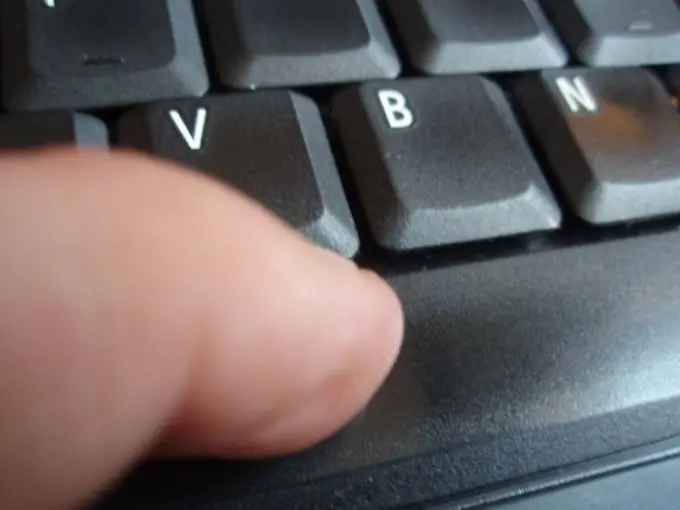
Kailangan
"Space", "Enter", "Backspace" na mga key
Panuto
Hakbang 1
Ilagay ang cursor sa dulo ng salita at pagkatapos ay plano mong gumawa ng isang puwang. Suriing mabuti ang iyong computer keyboard. Kakailanganin mo ang pinakamalaking pindutan nito, na matatagpuan sa pinakailalim. Ang haba, pahaba na key na ito ay tinatawag na Space. Kakailanganin mong alalahanin ito nang mahabang panahon, dahil maaari mong paghiwalayin ang mga salita sa bawat isa sa pamamagitan lamang ng pagpindot sa key na ito. Ang bawat magkakahiwalay na presyon sa spacebar ay naghihiwalay sa mga character ng teksto sa eksaktong isang yunit ng puwang. Nangangahulugan ito na kung nais mong ilipat ang mga salita sa bawat isa, pagkatapos ay pindutin ang "Space" nang maraming beses. Maaari mong panatilihing nalulumbay ang pindutan hanggang sa lumawak ang puwang sa nais na laki.
Hakbang 2
Kung sakaling hindi mo sinasadyang gumawa ng mga sobrang yunit ng puwang, dapat mong gamitin ang "Backspace" key. Ang pindutan na ito ay matatagpuan sa tuktok ng computer keyboard, sa kanan ng "+" (o "=") key. Ang Backspace ay may isang hugis-parihaba na hugis, pati na rin ang nakasulat na "Backspace". Ang isang arrow ay iginuhit sa tabi ng key name, na tumuturo sa kaliwa. Inililipat ng backspace ang cursor pabalik, sa ganyang paraan pagpapaikli ng distansya sa pagitan ng mga salita.
Hakbang 3
Upang mailipat ang mga salita sa iba't ibang mga linya, ilagay ang cursor sa dulo ng huling salita ng linyang ito. I-click ang "Enter" key. Matatagpuan ito nang direkta sa ilalim ng backspace, isang susi sa ibaba. Sa pamamagitan ng pag-andar nito, ang pindutang "Enter" ay madalas na gumaganap ng pagpapaandar ng kilalang pindutang "Ok", na madalas na matatagpuan sa interface ng computer at sa mga panel ng remote control mula sa kagamitan sa audio o video. Ang "Enter" ay pandaigdigan at nangangahulugan ng pagpasok sa system, pagbubukas ng isang programa, pagkumpirma ng utos na ipinatupad. Sa mga editor ng teksto, responsable ang key na ito para sa paglipat ng cursor sa simula ng susunod na linya. Kasama ang cursor, lahat ng teksto (salita o talata) na nilalaman pagkatapos na ilipat ang cursor sa linya sa ibaba. Paulit-ulit na pagpindot, o mahabang pagpindot sa enter key, makabuluhang nagdaragdag ng bilang ng mga blangko na linya sa pagitan ng mga salita.






